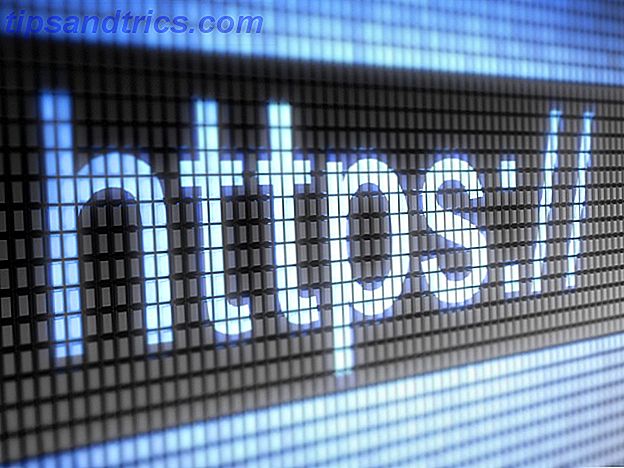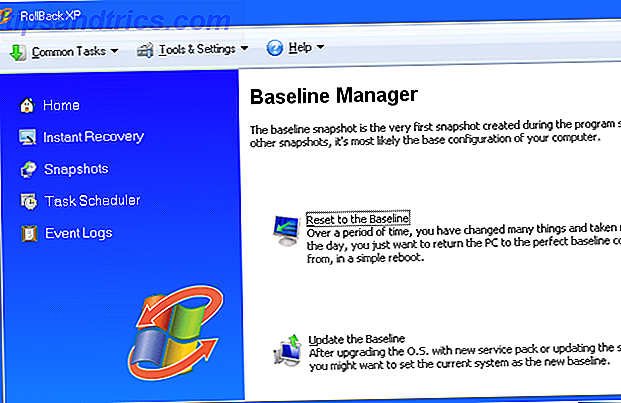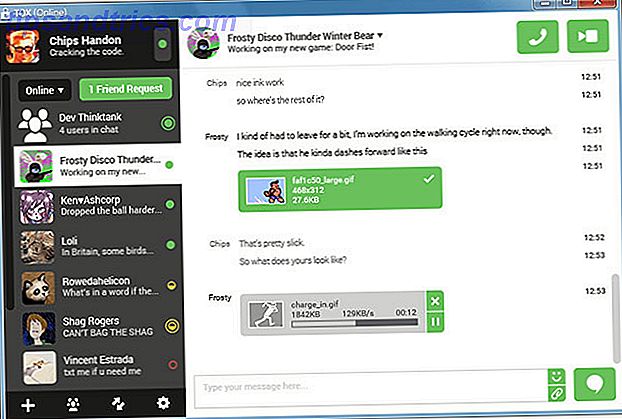Outlook.com er det nye barnet i byen. Eller la oss si, det er en oldie som dro til storbyen og fikk en garderobeoppgradering. Outlook.com føles som en oppdatert og re-verktøyet Hotmail - de deler ganske mange vanlige funksjoner - men jeg klager ikke fordi det ferdige produktet ser tiltalende ut. Det som først slår deg om Outlook.com, er det helt uklare grensesnittet som er veldig lett på øynene. Det er noen funksjoner under hetten - som sosial integrasjon og SkyDrive, som burde få det til å holde grunnen mot Gmail.
Jeg tror ikke du vil bytte over fra Gmail til Outlook.com for tidlig. Absolutt ikke merkevare lojalitet, men absolutt våre e-mail vaner som gjør at forandring bare et fremtidsperspektiv. Gmail er flott ved alle fantasienes strekk. Men selv da kan du ta Outlook.com til en kjøretur rundt i byen uten å få Gmail til å føle seg som en partner du dro til en ny elsker.
Har du fått Outlook.com-kontoen din?
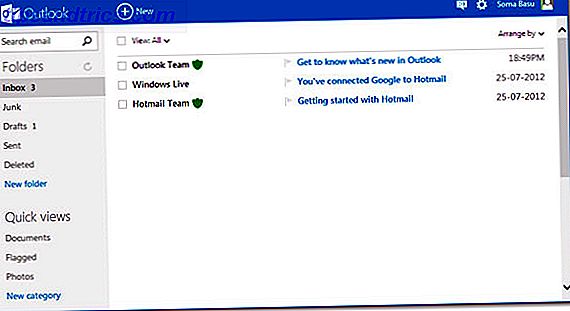
Bare logg inn og få din nye Outlook.com e-post-ID og ren innboks med en velkomstmelding.
Alternativt:
Du kan fortsatt ha din gamle Hotmail-konto som du ikke bruker lenger. Deretter kan du bruke Gmail-ID-en din til å logge på Microsoft-tjenester som SkyDrive eller Xbox Live. Du kan bruke de samme legitimasjonene for å få deg en ny Outlook.com-innboks. Du får en melding som sier at Hotmail er oppgradert til Outlook.com.
Bruke Good Ol 'Email Videresending
Vi må besøke Gmail først og fortelle det om å være pally med sin nye rival over hele byen. E-post videresending Slik overfører du e-post til flere adresser i Gmail Slik sender du e-post til flere adresser i Gmail Gmail gjør det enkelt å automatisk sende e-post til andre, men med noen få filtre kan du sende e-post til flere personer med en gang. Les mer er en funksjon du ville være godt anbefalt å bruke mellom flere kontoer (selv om du ikke bruker Outlook.com) fordi det alltid hjelper å holde en sikkerhetskopi av alle dine e-postmeldinger, inkludere primærkontoen blir blokkert eller hacket (a mer enn vanlig forekomst i disse dager). E-post videresending er den enkleste måten å koble til to e-postkontoer eller oppgradere fra den gamle til den friske som Outlook.com.
1. Åpne Gmail . Klikk på Gear-ikonet og gå inn i postinnstillingene dine. Velg Videresending og POP / IMAP-kategorien.
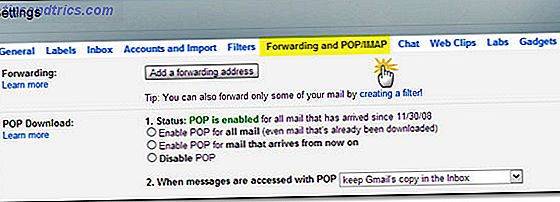
2. Klikk på Legg til en videresendingsadresse- knapp og legg til Outlook.com-e-postadressen din i feltet.
3. Gmail sender en bekreftelses-e-post til Outlook.com. Åpne e-posten og klikk på bekreftelseskoblingen. Nå kan Gmail sende e-post til Outlook.com-kontoen din.
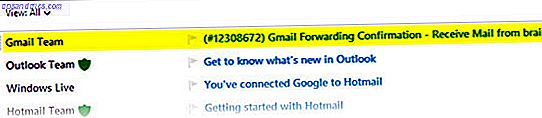
Konfigurer Outlook.com til å bruke Gmail-IDen din til å sende e-post
Hvis du registrerte deg i begynnelsen med Gmail-kontoen din, lar Outlook.com deg automatisk velge Gmail-kontoen din for å sende e-post. Hvis du bruker en fersk Outlook.com-ID, må du legge til Gmail-kontoen i dette trinnet og la Outlook.com vite om det.
1. I Outlook klikker du på Innstillinger-ikonet øverst til høyre. Klikk på Flere postinnstillinger .
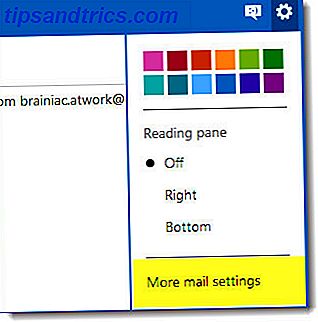
2. Under hodet Administrer kontoen din, velg Sende / motta e-post fra andre kontoer .
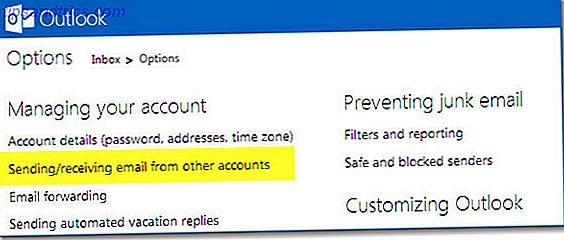
3. Legg til Gmail-IDen du vil bruke til å sende e-postmeldinger ved å klikke på Legg til en annen konto for å sende e-post fra som vist på skjermbildet. Legg til e-postkontoen du vil sende en e-post fra.
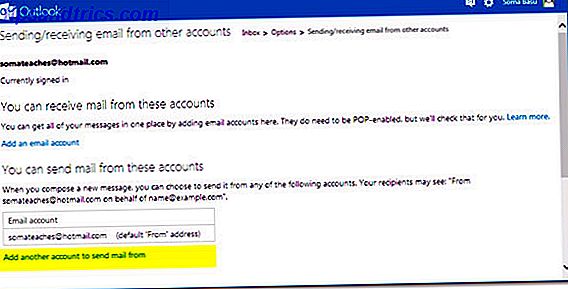
4. Outlook sender en bekreftelses-epost til Gmail-IDen som er angitt. Gå tilbake til Gmail og bekreft adressen ved å klikke på linken. Du kan angi Gmail-ID som standard.
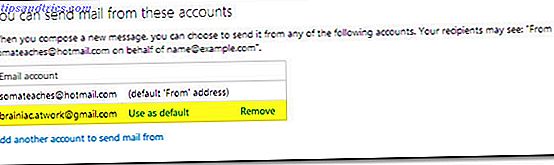
Mottakeren ser at e-posten er sendt på vegne av Gmail-IDen av Outlook.com.
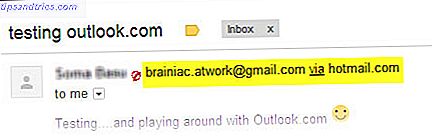
Nå, når du skriver en ny e-post, eller svarer, kan du velge Gmail-adressen din på rullegardinmenyen "Fra". Men hvis e-posten blir videresendt fra Gmail, velger Outlook automatisk Gmail-ID-en din for svaret.
Ta med alle dine Gmail-kontakter til Outlook.com
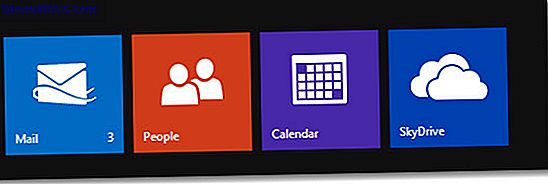
Når du kobler Outlook.com til en Gmail-ID, blir folksiden din automatisk fylt ut med kontakter fra Gmail-kontoen din. For å gå til People-siden, hold musepekeren nær Outlook-logoen øverst til venstre, og klikk på rullegardinpilen for å avsløre det røde ikonet for People-siden på Outlook.com.
Nå, med Outlook.com satt opp med Gmail-e-postadressene og kontaktene dine, kan du oppleve det fullt ut. Å skape to parallelle kontoer hjelper også dersom et dommedagsscenario slår seg og du mister tilgang til en av dine e-postkontoer. Ny e-post kan ikke komme inn, men du vil få en kopi av alle dine gamle e-postadresser og kontakter. Vær oppmerksom på at Outlook.com kan gjøre noen tweaks her og der etter hvert som produktet modnes, men det bør ikke være for drastisk. Hva synes du om Outlook.com? Elsker du den spartanske blåen (eller fargen du valgte) ser ut? Har du prøvd det så langt? Gi oss dine første inntrykk.